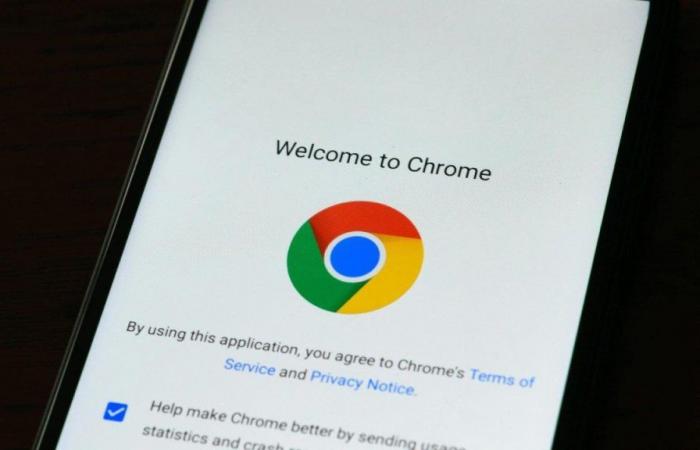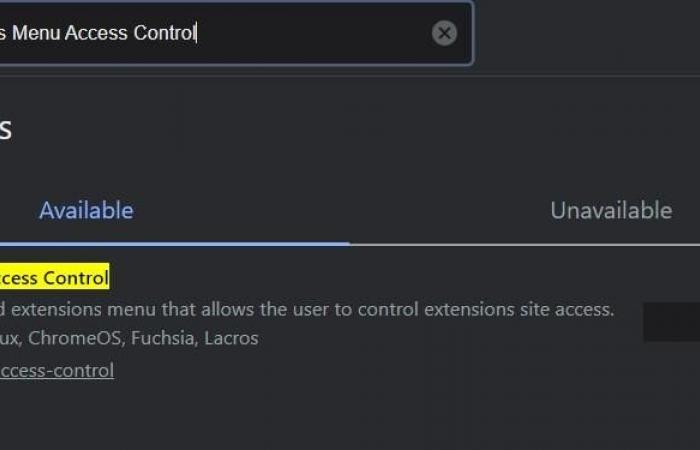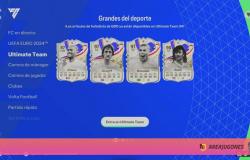Wenn Sie normalerweise Google Chrome als Hauptbrowser verwenden, sollten Sie wissen, dass es viele Tricks gibt, die sehr hilfreich sein können, wenn etwas bei Ihnen nicht richtig funktioniert. Wenn Sie im Internet surfen und Webseiten aufrufen, die nicht geladen werden, können technische Probleme auftreten oder das Surferlebnis ist einfach nicht sehr angenehm. Eine der Hauptursachen für diese Probleme ist die große Menge an Erweiterungen in Chrome installiert. Wenn ja, können Sie das Deaktivieren Sie sie alle mit ein Klick.
Sie machen sich wahrscheinlich Sorgen, weil Google Chrome nicht so gut funktioniert, wie es sollte oder wie beim ersten Download. Sie sind nicht allein, wie es normalerweise der Fall ist eines der häufigsten Probleme und das bereitet den Benutzern normalerweise mehr Kopfschmerzen. Und das alles besteht aus nicht mehr und nicht weniger als Erweiterungen, Verknüpfungsanwendungen in Chrome, die verschiedene Funktionen enthalten, die auf die von uns besuchten Webseiten angewendet werden können.
Wir können Erweiterungen aller Art finden, egal ob es sich um Echtzeitübersetzer, WebP-zu-JPG- oder PNG-Bildkonverter, andere auf sozialen Netzwerken basierende Erweiterungen, Suchmaschinenoptimierung, Antivirenprogramme für Ihre Sicherheit, Grammatikprüfungen usw. handelt. Eine endlose Anzahl von Erweiterungen, die Sie über einen langen Zeitraum ansammeln und von denen Sie viele normalerweise nicht verwenden.
Eine Möglichkeit, das Leistungsproblem in Chrome zu lösen, ist Entfernen Sie alle diese Erweiterungen und entfernen Sie einen nach dem anderen, um zu überprüfen, wer die Fließfähigkeit des Browsers beeinträchtigt, aber das kann etwas mühsam sein und Sie werden sie vielleicht ein anderes Mal verwenden. Die praktikabelste Methode besteht also darin, sie alle mit nur wenigen einfachen Schritten vollständig zu deaktivieren, was nur wenige Sekunden dauert.
So deaktivieren Sie alle Erweiterungen mit einem Klick
Wie wir bereits erwähnt haben, ist die Deaktivierung aller Erweiterungen, die Sie in Ihrem Google-Konto installiert haben, einer der Aspekte, die Sie berücksichtigen sollten, wenn Sie das Surferlebnis in Chrome verbessern möchten. Diese Funktion finden Sie in der Chrome-aktualisierbare Version 123.0.6312.123 sowohl für Windows als auch für Mac.
Eine Möglichkeit, alle Erweiterungen auf einmal zu löschen, besteht darin, auf den Inkognito-Modus zuzugreifen. Dazu müssen Sie lediglich mit der rechten Maustaste auf das Chrome-Symbol klicken und auf Neues Inkognito-Fenster klicken. Auf diese Weise verschwinden alle Erweiterungen. Wenn Sie jedoch Ihr persönliches Konto verwenden möchten, müssen Sie eine andere, praktischere Methode verwenden.
Diese Einstellung ist in Chrome ausgeblendet und Sie müssen die sogenannten experimentellen Funktionen nutzen Flaggen von Chrome. Um auf diese Konfiguration zuzugreifen, geben Sie die folgende URL in die Chrome-Suchleiste ein: chrome://flags. Geben Sie im Inneren die folgenden Wörter auf Englisch ein, um auf die Zugriffskontrolle des Erweiterungsmenüs zuzugreifen: Zugriffskontrolle für das Erweiterungsmenü.
Abschließend müssen Sie nur noch die Standardoption, die standardmäßig eingestellt ist, auf ändern Ermöglicht (Aktiviert). Starten Sie dann den Browser neu, damit die Änderungen korrekt übernommen werden, und öffnen Sie ihn erneut. Jetzt sehen Sie eine kleine Schaltfläche dazu klicken und aktivieren oder deaktivieren Sie alle Erweiterungen, indem Sie auf das Puzzle-Symbol oben rechts im Browser klicken.